Toewijzing van gegevens
Na het starten van de applicatie komt de gebruiker in het venster voor het toewijzen van gegevens, waar een van de vier beschikbare modules moet worden geselecteerd en de benodigde scangegevens voor het huidige project moeten worden toegewezen. Deze modules (of workflows) vertegenwoordigen de belangrijkste gebruiksscenario's van Medit ClinicCAD: twee zijn er bedoeld voor het restauratieontwerp, één voor het maken van diagnostische wax-ups en één voor het samenstellen van een gepersonaliseerde tandbibliotheek.
Elke workflow begeleidt de gebruiker door een gestructureerde reeks stappen, beginnend met het toewijzen van gegevens en vervolgens verdergaand naar het beoogde ontwerpresultaat. Om verder te gaan, moet de gebruiker een module selecteren en ten minste één gegevensset toewijzen aan de doelboog.
Gegevens pre-operatie |
|
Geprepareerde gegevens |
|
Diagnostische wax-up |
|
Aangepaste tandbibliotheek |
|
Na het toewijzen van de scangegevens gaat de gebruiker naar de eerste stap van de workflow. Ongeacht de geselecteerde module bevat deze stap twee instrumenten voor gegevensbeheer in de linkerbenedenhoek: Gegevens uitlijnen en Gegevens bewerken. Hoewel dit optioneel is, kunnen gebruikers met deze instrumenten de geïmporteerde scangegevens bekijken en verfijnen, voor meer nauwkeurigheid en betere resultaten bij het ontwerpen van de restauratie in de volgende stappen.

⚠️Let op
Als u terugkeert naar de eerste stap om een van deze twee instrumenten te gebruiken, gaat alle vooruitgang bij het ontwerpen van de restauratie verloren.
Gegevens uitlijnen
Een juiste uitlijning van de gegevens met het occlusale vlak is essentieel om de nauwkeurigheid van latere geautomatiseerde processen te garanderen. In de meeste gevallen worden de scangegevens automatisch uitgelijnd bij het importeren. Als de uitlijning echter om wat voor reden dan ook mislukt, wordt de gebruiker gevraagd om de uitlijning handmatig te voltooien.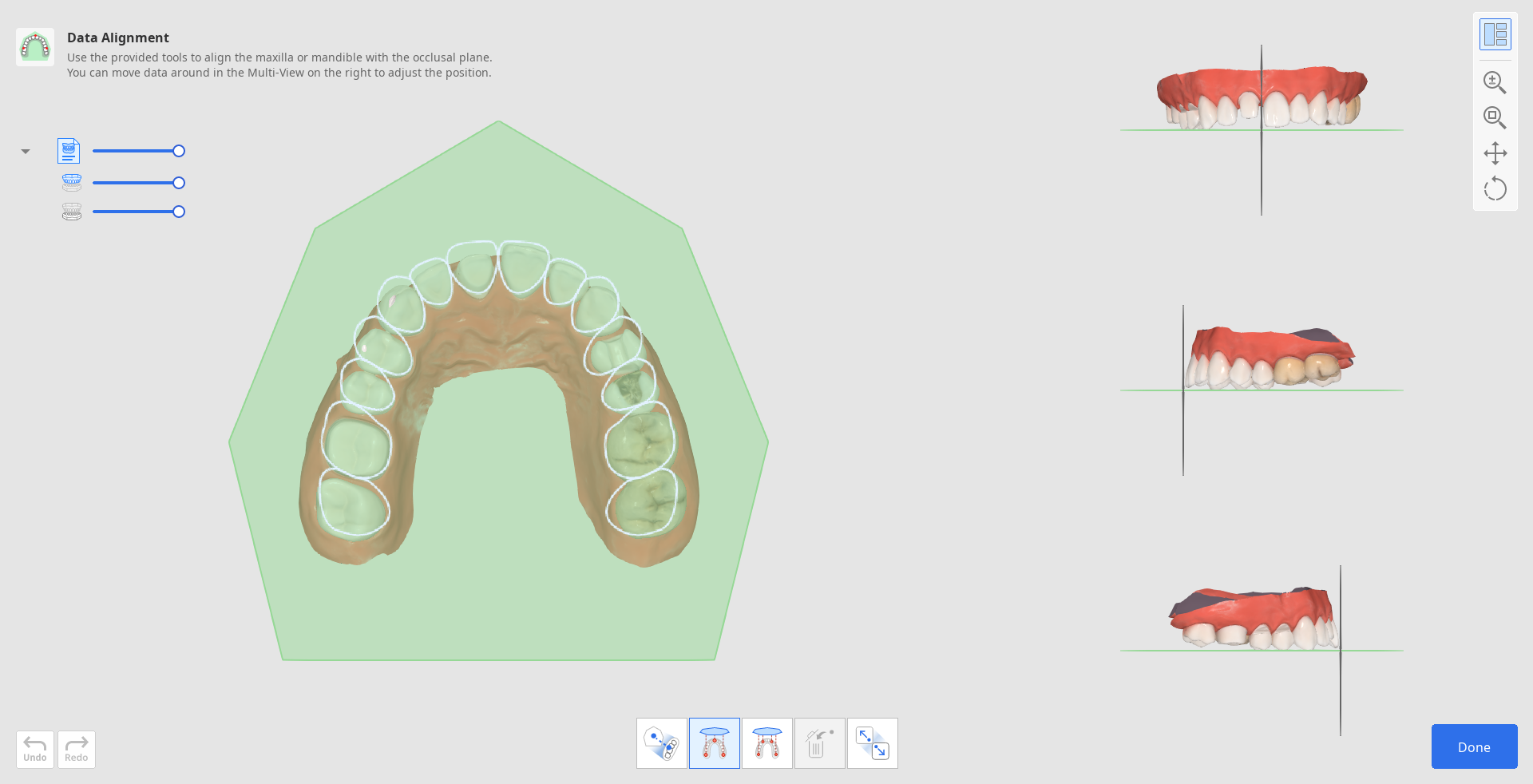
Om gegevens handmatig opnieuw uit te lijnen, klikt u eerst op “Gegevens loskoppelen” in de toolbox onderaan.

Stel vervolgens met “Uitlijnen met 3 punten” of “Uitlijnen met 4 punten” het overeenkomstige aantal punten op de gegevens in.
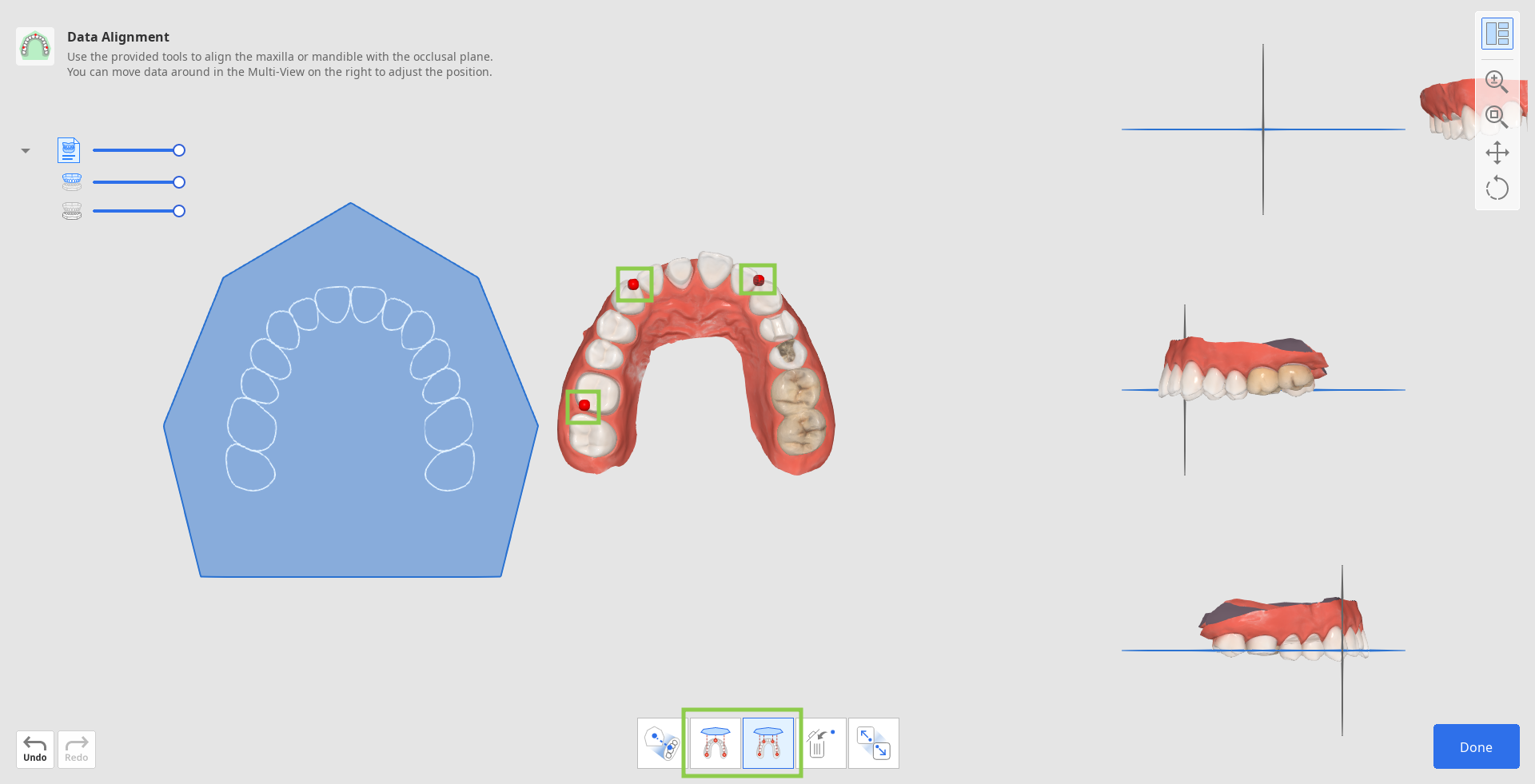
Als u het punt verkeerd instelt, gebruik dan "Punt wissen" om het laatst toegevoegde punt te verwijderen.

Als u werkt met gegeves van een halve boog, gebruikt u de functie “Halve boog uitlijning” om een nauwkeuriger uitlijningsproces te garanderen.

3. Controleer de uitlijning van de gegevens in de Multi-weergave rechts. Pas het indien nodig aan door met de rechtermuisknop te klikken om te roteren en beide muisknoppen te gebruiken om te verplaatsen.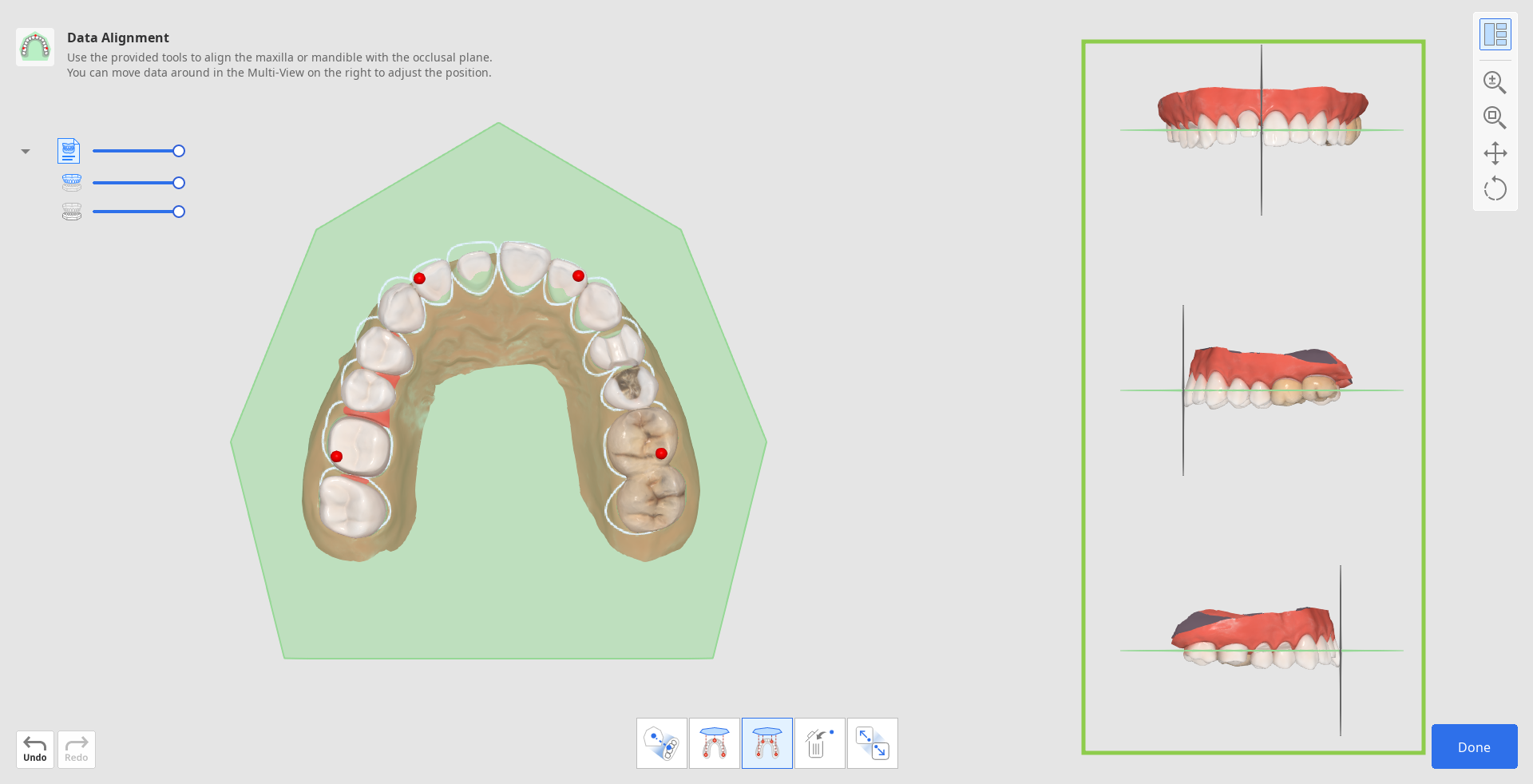
4. Als u klaar bent, klikt u op “Gereed” in de rechterbenedenhoek om terug te gaan naar de eerste stap van de workflow.
Gegevens bewerken
De functie Gegevens bewerken biedt instrumenten voor het verfijnen van geïmporteerde scangegevens, waardoor voorbereiding in andere programma's niet meer nodig is. Duidelijke scangegevens zorgen voor een sneller werkproces en nauwkeurigere ontwerpresultaten.
Met de meegeleverde instrumenten kunnen gebruikers overbodige of onnodige gegevensdelen bijknippen, het gegevensoppervlak wijzigen en eventuele gaten opvullen.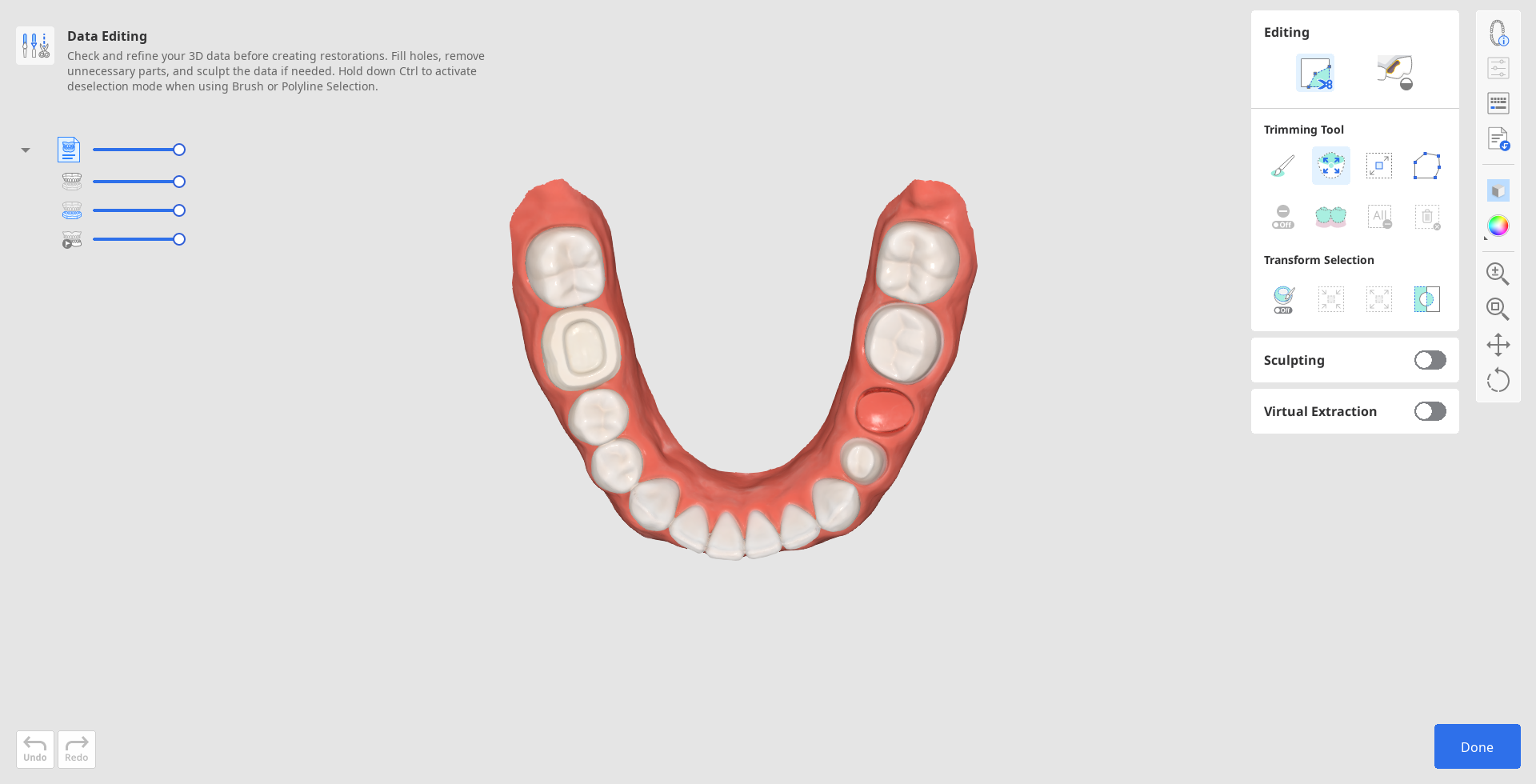
Hoe u gegevens kunt bijknippen
De bijknip instrumenten worden automatisch geactiveerd zodra de gebruiker begint.
1. Begin met het kiezen van een selectie-instrument om u te helpen bij het aanwijzen van delen van de gegevens die verwijderd moeten worden.
| Slimme tandenselectie | Selecteer automatisch alle tanden van de boog, zonder het tandvlees. |
| Kwastselectie | Selecteer alle objecten op een uit de vrije hand getekend pad op het scherm. Alleen de voorkant wordt geselecteerd. |
| Slimme enkele tandselectie | Selecteer automatisch het gebied van een enkele tand en laat tandvleesgedeelten weg. Klik en sleep met de muis over de tand. |
| Polylijnselectie | Selecteer alle objecten binnen de getekende polylijnvorm op het scherm. |
| Opvullingselectie | Selecteer het verbonden gebied op basis van de muisbewegingen. |
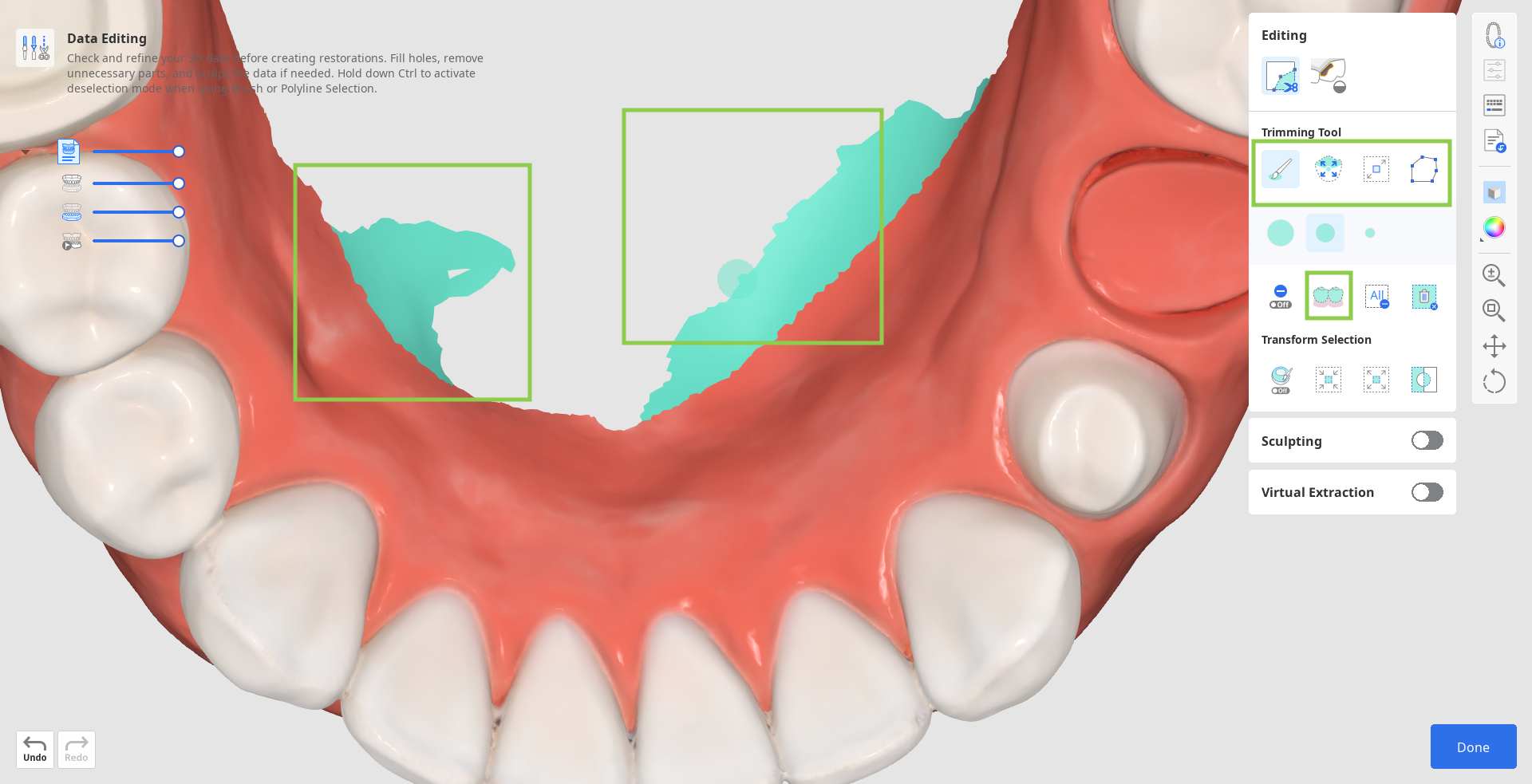
2. Wijzig indien nodig het geselecteerde gebied met behulp van de volgende instrument-opties.
| Geselecteerd gebied automatisch opvullen | Automatisch entiteiten van het geselecteerde gebied invullen. |
| Verklein het geselecteerde gebied | Verklein het geselecteerde gebied elke keer als u op de knop drukt. |
| Vergroot het geselecteerde gebied | Breid het geselecteerde gebied uit telkens wanneer u op de knop drukt. |
| Keer het geselecteerde gebied om | Selectie omkeren. |
U kunt ook de “Deselectiemodus” inschakelen om de selectie handmatig te wijzigen of “Wis alle selecties” gebruiken om automatisch alles te deselecteren.
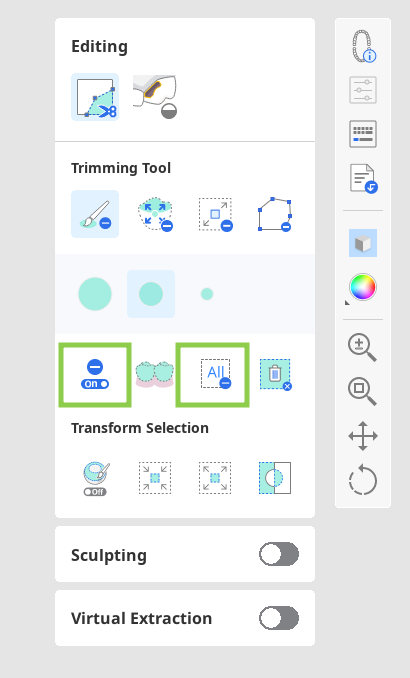
3. Klik op “Geselecteerd gebied wissen” om het bijknippen te voltooien.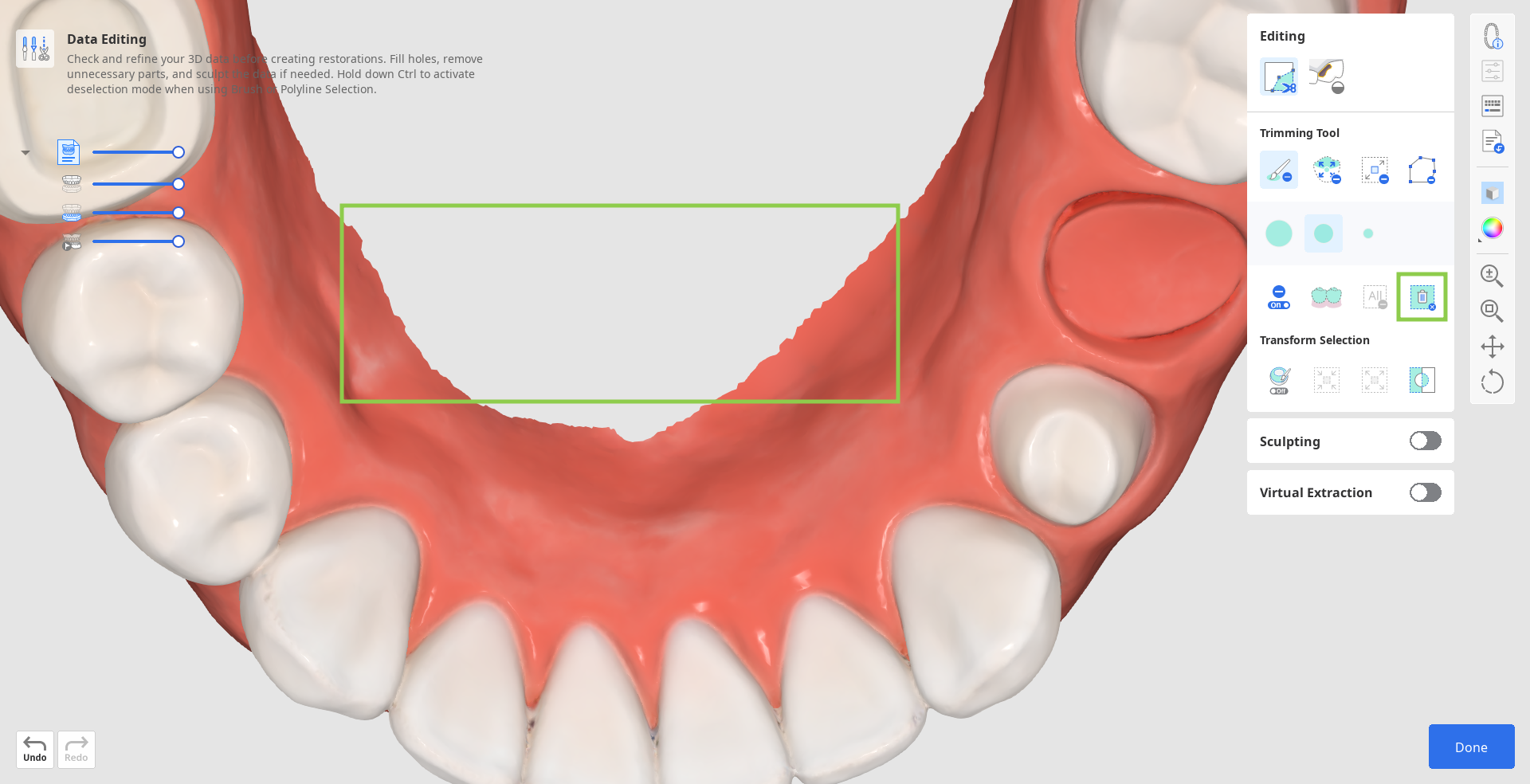
Hoe u gaten kunt vullen
1. Ga naar het instrument “Gaten vullen”.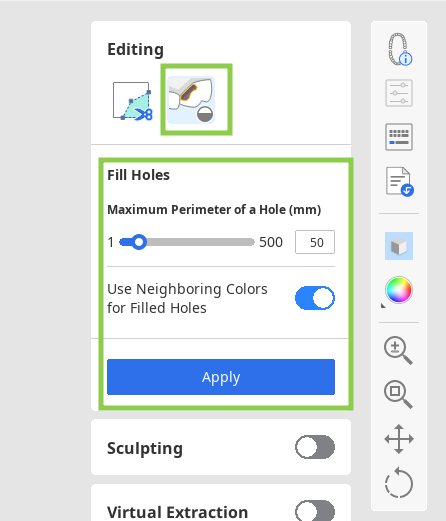
2. Zoek een gebied waar gegevens ontbreken en pas de schuifregelaar “Maximale omtrek van een gat” aan.
Als de optie “Gebruik aangrenzende kleuren voor gevulde gaten” is ingeschakeld, gebruikt het programma het overeenkomende kleurenpalet om het gebied te vullen; anders wordt het gebied grijs gevuld.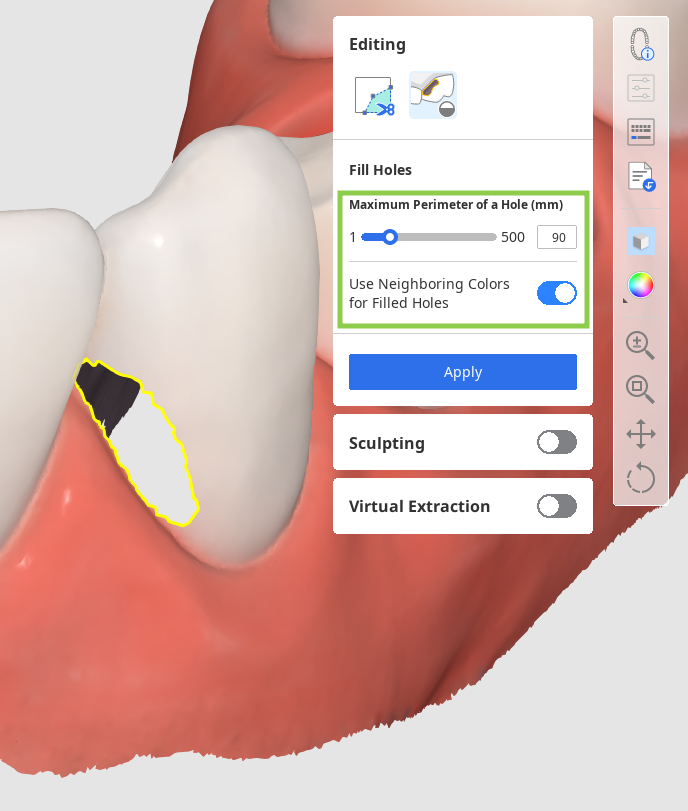
3. Klik op “Toepassen” om de gaten te vullen met de nieuwe mesh.
Hoe boetseert u gegevens
Zoek het gedeelte van de gegevens dat u wilt wijzigen en gebruik vervolgens de beschikbare instrumenten om gegevens toe te voegen of te verwijderen of om delen ervan egaler te maken en om te vormen. U kunt ook een meer anatomisch occlusaal oppervlak boetseren door de optie “Groef” te gebruiken.
Houd er rekening mee dat de sterkte en grootte van de boetseerkwast instelbaar is.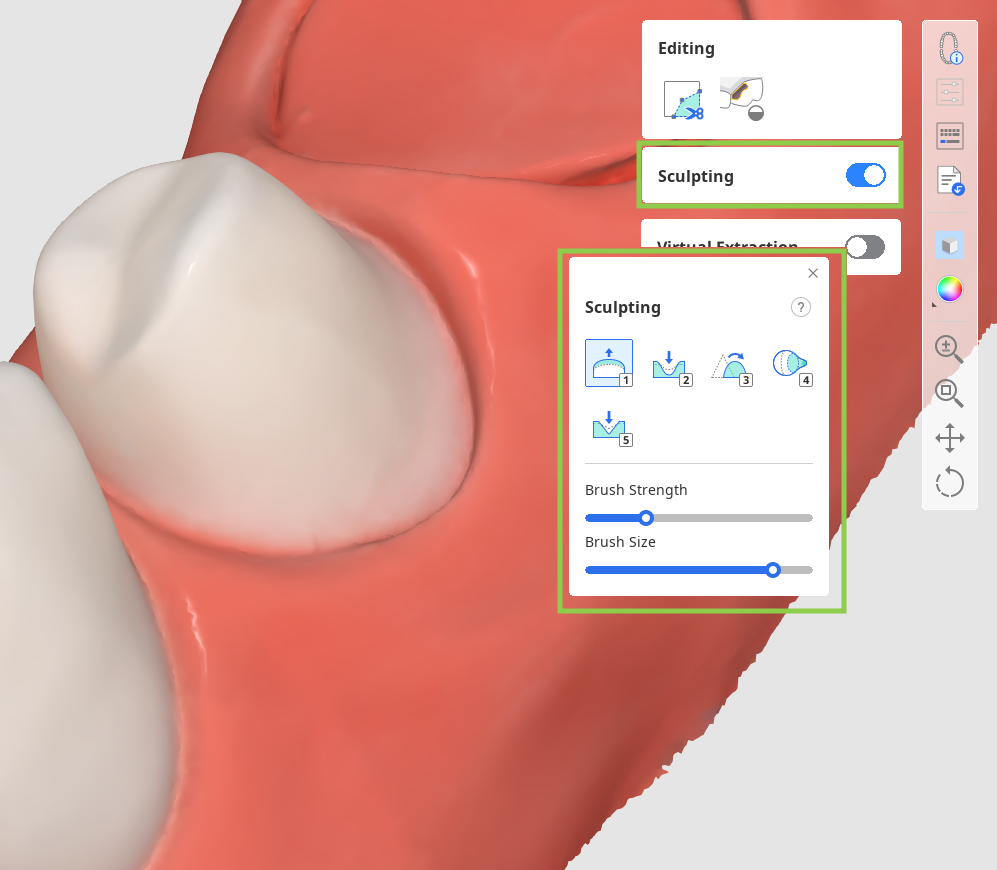
Als u klaar bent, klikt u op "Gereed" in de rechterbenedenhoek om terug te gaan naar de eerste stap van de workflow.
Hoe u tanden moeten trekken
Schakel de functie "Virtuele extractie" in. Selecteer de tand die u wilt verwijderen met behulp van de meegeleverde instrumenten en klik vervolgens op "Toepassen" om de extractie te voltooien. Controleer daarna of er gaten in het tandvlees of nabijgelegen tanden zitten en gebruik "Gaten opvullen" om deze te herstellen.
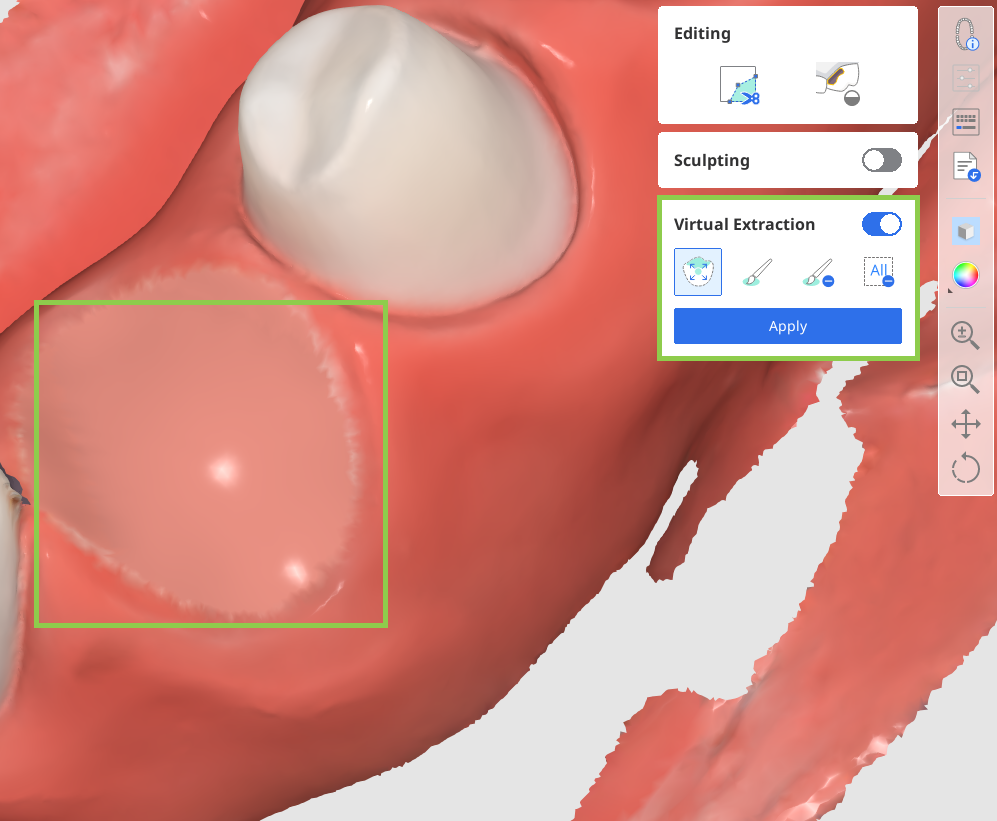
(1).png)


(1).png)
.png)
.png)
.png)
.png)
.png)